Dans l'étape suivante, nous voulons générer pour la scène entière les dessins des ensembles et des éléments individuels. Il s'agit des paramètres par défaut prédéfinis par ISD. C'est pourquoi la génération des dessins peut être effectuée de façon automatique.
- Activez la fonction Gestion de dessin > Atelier > Élaborer / Actualiser les dessins
 . Dans la fenêtre de sélection s'affichent tous les éléments (articles) pour lesquels aucun dessin n'existe encore, c'est-à-dire tous les éléments avec le lien Sans dessin (Without drawing).
. Dans la fenêtre de sélection s'affichent tous les éléments (articles) pour lesquels aucun dessin n'existe encore, c'est-à-dire tous les éléments avec le lien Sans dessin (Without drawing).
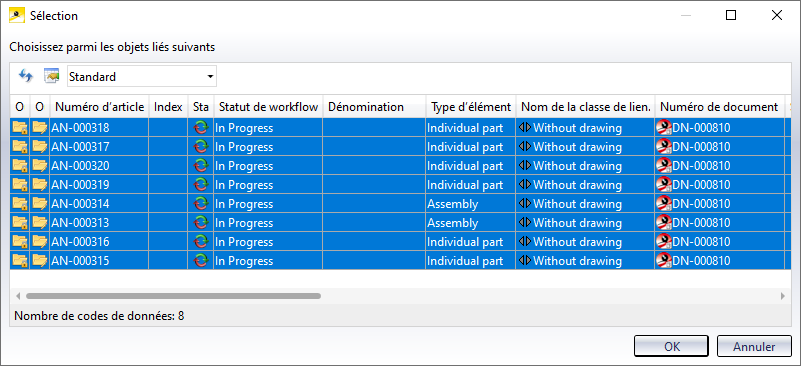
Sélectionnez toutes les entrées avec le lien Sans dessin (Without drawing) et cliquez sur OK.
- Les éléments/ensembles correspondants sont surlignés et HiCAD vous demande si les dessins doivent être créés pour ces éléments. Confirmez avec Oui.
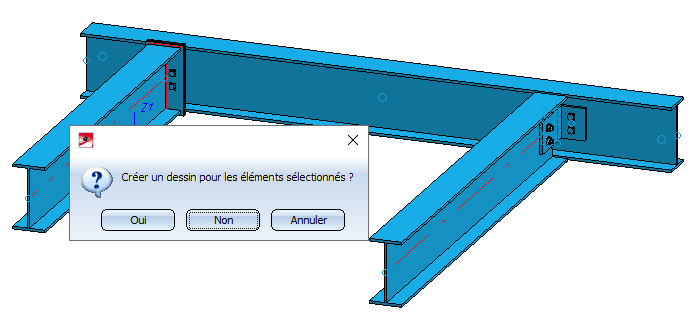
HiCAD commence la génération automatique des dessins - tout d'abord pour les ensembles, puis pour les éléments principaux et secondaires.
- Si vous renouvelez l'exécution de la fonction Gestion de dessin > Atelier > Élaborer / Actualiser les dessins
 , le message suivant apparaît :
, le message suivant apparaît :
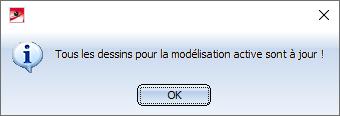
Vous pouvez également constater que tous les dessins sont à jour dans le bureau HELiOS Desktop - notamment au moyen de la recherche combinée.
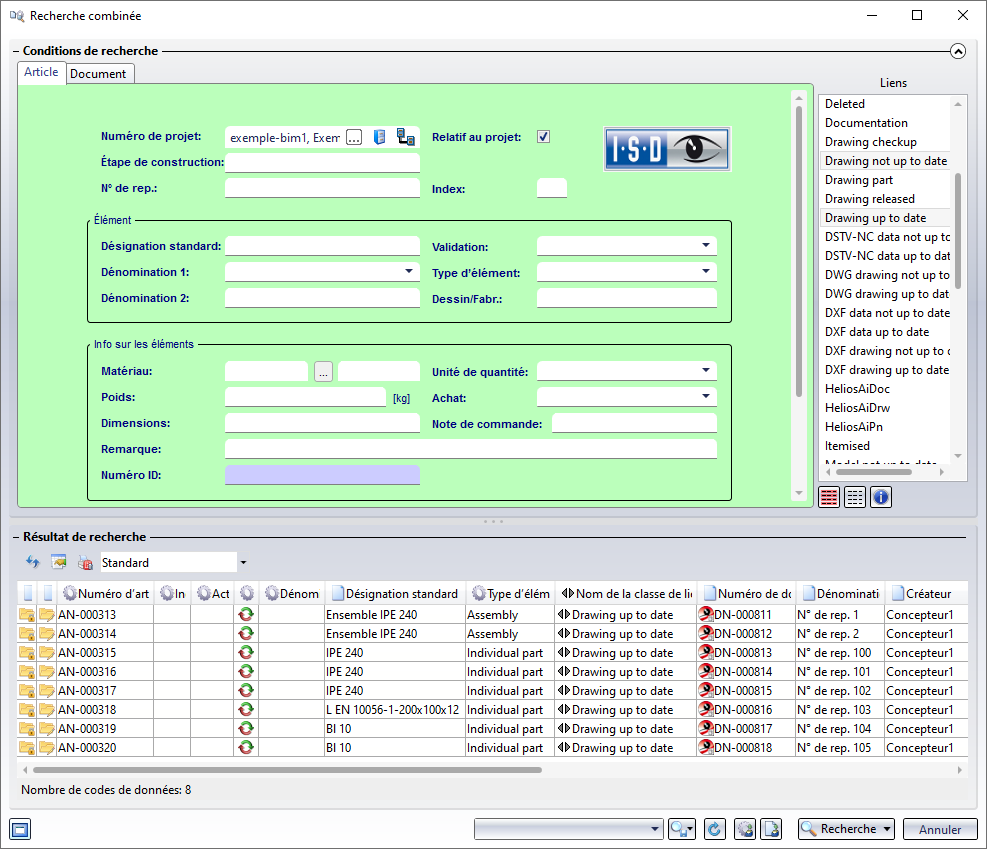
Dans les dessins des ensembles et des éléments individuels, les cartouches sont munis de l'entrée En cours. Dans l'ICN, vous pouvez remarquer que pour les dessins des ensembles/éléments individuels concernés, les éléments sont référencés. Cela vous est signalé par l'icône  . Le référencement est ici "unilatéral". Cela signifie que lors d'une modification de la modélisation, le dessin sera actualisé automatiquement. Par contre, les éléments ne peuvent pas être modifiés dans le dessin créé.
. Le référencement est ici "unilatéral". Cela signifie que lors d'une modification de la modélisation, le dessin sera actualisé automatiquement. Par contre, les éléments ne peuvent pas être modifiés dans le dessin créé.
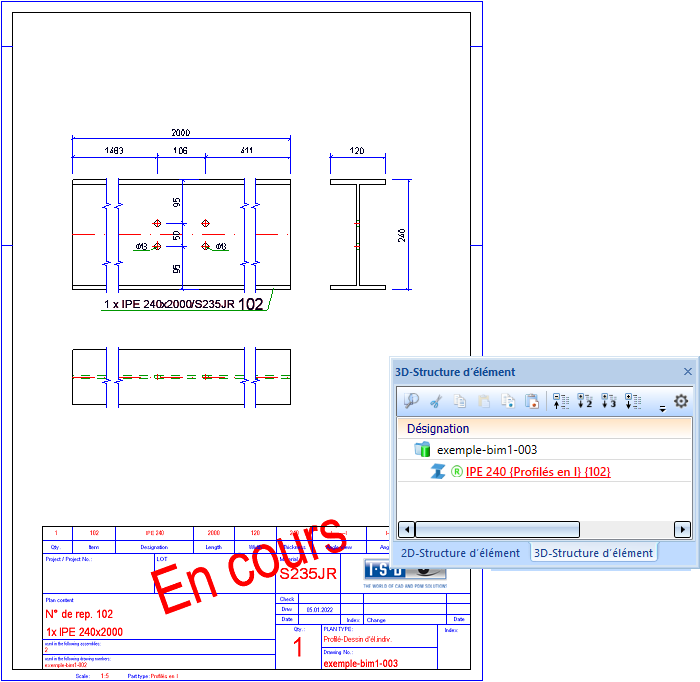
Remarque :
Notez que pour cet exemple, dans le Gestionnaire de Configuration, le paramètre Condition pour 'Dessin à jour' la valeur indiquée est Éléments principaux et secondaires, quand ils sont détaillés (valeur par défaut). C'est pourquoi les dessins doivent être créés séparément pour les ensembles et les éléments principaux/secondaires ! Dans le cadre de la dérivation automatique de dessin, cela se produit dans notre exemple automatiquement.
Si, par contre, vous créez le dessin manuellement au moyen de la fonction Gestion de dessin > Atelier > Dessin > Paramètres manuels  , vous devez prendre en compte ce point. Dans les paramètres pour la dérivation de dessin, sélectionnez donc tout d'abord sous Groupes de vues à créer pour : les ensembles :
, vous devez prendre en compte ce point. Dans les paramètres pour la dérivation de dessin, sélectionnez donc tout d'abord sous Groupes de vues à créer pour : les ensembles :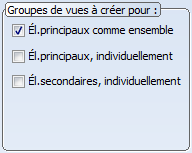
En quittant la fenêtre par OK, HiCAD crée ainsi les dessins pour les ensembles. S'ouvre ensuite automatiquement la fenêtre de dialogue avec les paramètres pour la dérivation de dessin. Sélectionnez maintenant sous Groupes de vues à créer pour :les éléments principaux et secondaires :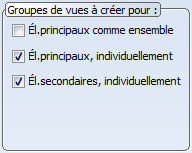
En quittant la fenêtre des paramètres par OK, ce sont les dessins des éléments individuels qui seront alors créés.
 suite a l'étape 4 : Créer un dessin de montage
suite a l'étape 4 : Créer un dessin de montage
 retour à l'étape 2 : Repérage et sauvegarde
retour à l'étape 2 : Repérage et sauvegarde

Prérequis à un travail efficace (Gestion de dessin) • Élaboration du processus de conception (Gestion de dessin) • Aperçu des fonctions (Gestion de dessin)
